Microsoft Copilot là một tính năng được hỗ trợ bởi AI, được Microsoft tích hợp vào Microsoft Word. Giúp người sử dụng “đọc vị” ngữ cảnh, đề xuất nội dung và sửa lỗi chính tả , viết báo cáo, tóm tắt tài liệu hay thậm chí sáng tạo nội dung chỉ với vài câu lệnh tự nhiên. Copilot mang đến trải nghiệm soạn thảo mượt mà, thông minh hơn bao giờ hết.
Mặc dù rất hữu ích, nhưng không nhiều người quen thuộc và biết cách sử dụng Microsoft Copilot. Bạn cũng đang thắc mắc cách sử dụng Microsoft Copilot trong Word? Trong bài viết này, Adtimin sẽ hướng dẫn bạn kích hoạt và sử dụng Microsoft Copilot trong Word đơn giản nhất.
Copilot trong word là gì?

Copilot là một công cụ khá hữu ích và có nhiều ứng dụng, được Microsoft tích hợp trực tiếp vào Microsoft Word và nằm trong hệ sinh thái Microsoft 365. Copilot trong Word sẽ đồng hành cùng bạn giúp bạn đề xuất từ vựng hoặc cấu trúc câu phù hợp.
Những tính năng chính trong word của Copilot
+ Tạo nội dung từ gợi ý đơn giản: Bạn chỉ cần bắt đầu với một vài từ khóa hoặc một câu lệnh đơn giản, Copilot có thể soạn thảo các đoạn văn, danh sách, thậm chí là cả một bản nháp hoàn chỉnh.
+ Đa ngôn ngữ: Nó hỗ trợ nhiều ngôn ngữ, bao gồm cả Tiếng Việt, giúp người dùng có trải nghiệm thuận tiện.
+ Chỉnh sửa và hoàn thiện đoạn văn hiện có: Dựa trên đoạn văn bạn đang viết, Copilot có thể đề xuất nội dung mở rộng hoặc các câu văn tiếp theo. Nó cũng có thể tóm tắt tài liệu dài, viết lại các đoạn văn cho rõ ràng hơn, thay đổi giọng văn, hoặc mở rộng ý tưởng.
+ Hiểu ngữ cảnh sử dụng: Nhờ khả năng truy cập vào dữ liệu Microsoft Graph (với quyền cho phép của bạn), Copilot có thể hiểu được ngữ cảnh công việc của bạn
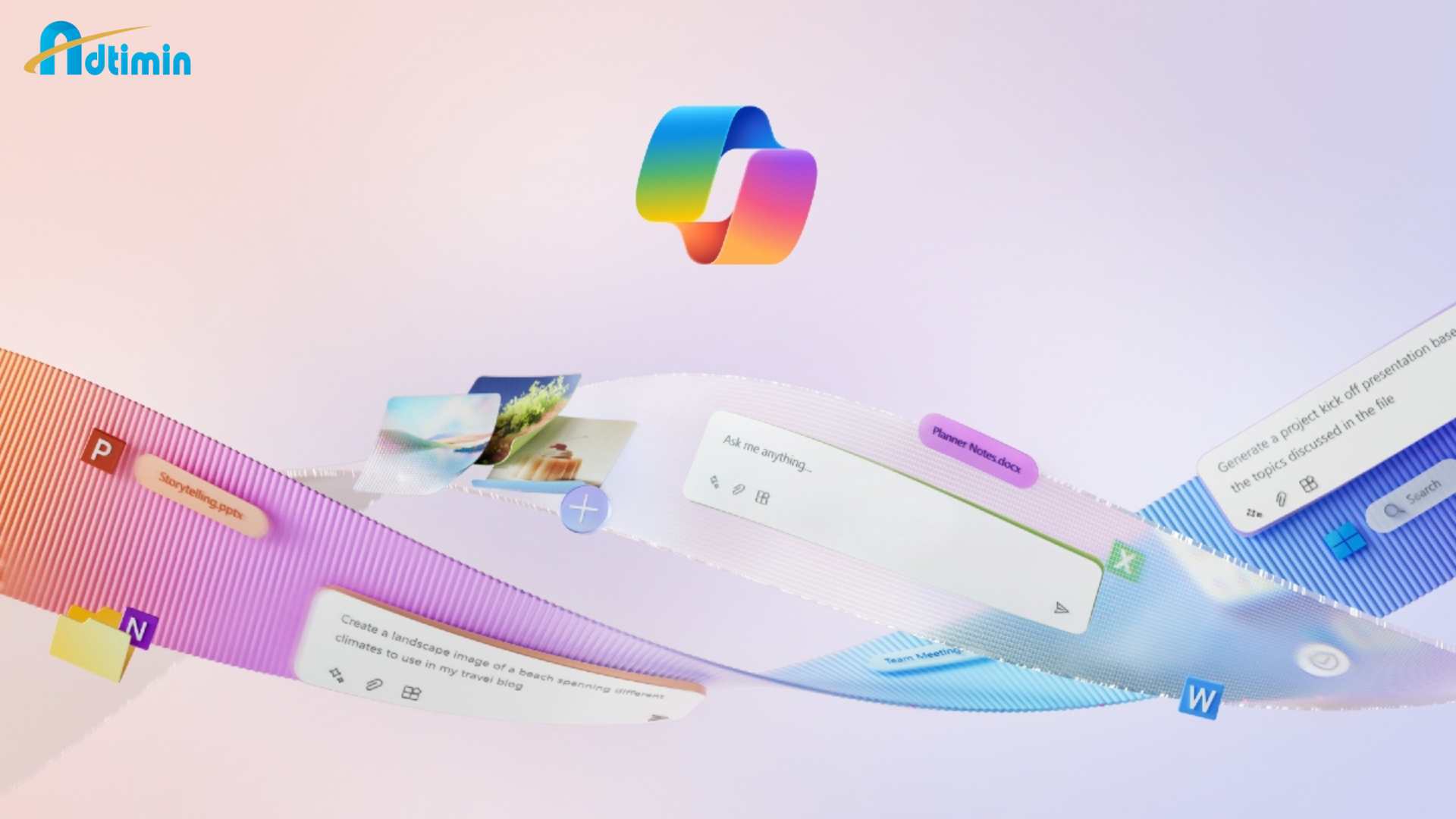
Hướng dẫn kích hoạt và sử dụng Copilot trong word
kích hoạt Microsoft Copilot trong word
- Với người dùng cá nhân, Copilot hiện được tích hợp sẵn trong các gói Microsoft 365 Personal và Family.
- Với người dùng doanh nghiệp, Copilot hiện là một tiện ích bổ sung (add-on) của các gói Microsoft 365 doanh nghiệp.
Liên hệ Adtimin Hotline 0917457337 để đăng ký sử dụng Copilot ngay

Sử dụng Microsoft Copilot trong word
+ Điều kiện để sử dụng Copilot trong Word:
- Copilot không có trong phiên bản Word mua một lần (như Office 2021). Bạn cần đăng ký gói Microsoft 365 hỗ trợ Copilot hoặc được cấp Copilot license.
- Dùng phiên bản word mới nhất: Cập nhật ứng dụng Word để đảm bảo tính năng Copilot được kích hoạt.
- Copilot hoạt động dựa trên nền tảng đám mây, do đó máy tính phải kết nối internet ổn định.
+ Mở bằng thanh công cụ có sẵn: Sau khi có bản quyền Copilot và tk Microsoft 365 rồi thì mọi người mở word lên, Sau đó nhìn trên thanh công cụ mở nút Copilot ở góc trên bên phải của cửa sổ Word.
+ Mở bất kỳ tài liệu Word nào bạn muốn và nhấn phím Win + C. Nó sẽ tự động mở gợi ý Copilot.
Sử dụng Copilot trong Word vô cùng đơn giản và trực quan. Bạn chị cần nhập vào yêu cầu để Copilot thực hiện.
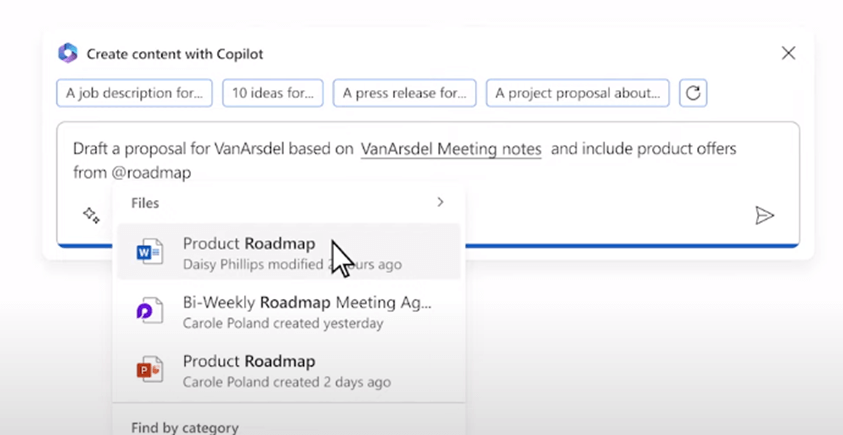

Tạo tài liệu mới
– Mở Word và tạo một tài liệu mới.
– Nhấp vào Draft with Copilot (Soạn thảo với Copilot).
– Nhập yêu cầu của bạn vào đó. Ví dụ như “Liệt kê 5 thói quen tốt cho sức khỏe ở tuổi 30”.
Sau đó bạn chờ Copilot trả lời.
Chỉnh sửa nội dung trong word có sẵn
– Bôi đen đoạn văn → nhấn Copilot → chọn chức năng: Rewrite, Make it concise, Change tone.
– Copilot sẽ đưa ra gợi ý, bạn có thể chọn giữ lại, chỉnh sửa hoặc tạo lại phiên bản khác.
Tóm tắt tài liệu trong word
– Mở tài liệu dài.
– Mở khung chat của Copilot và nhập nội dung bất kỳ bạn cần ví dụ : “Tóm tắt tài liệu này thành 5 ý chính cho tôi”.
– Bạn sẽ nhận được bản tóm tắt súc tích, đầy đủ ý, dễ theo dõi.
Biến đổi dữ liệu trong word
– Chọn một danh sách văn bản → nhấn Copilot → “Convert to table” để biến thành bảng.
– Hoặc yêu cầu Copilot “Tạo dàn ý từ đoạn văn này cho tôi ” để tái cấu trúc nội dung là copilot sẽ hoàn thành yêu cầu của bạn trong phút chốc.
Chat trực tiếp với Copilot
– Trong khung chat, bạn có thể hỏi Copilot về tài liệu hiện tại, yêu cầu viết tiếp, phân tích hoặc chỉnh sửa.
Ví dụ: “Viết phần kết luận cho bài giới thiệu này ngắn gọn, đầy đủ ý ”.
Lưu ý khi sử dụng Copilot
-
Kiểm tra lại nội dung: Dù Copilot rất thông minh nhưng có thể tạo thông tin chưa chính xác. Luôn rà soát trước khi sử dụng chính thức.
-
Bảo mật dữ liệu: Copilot chỉ sử dụng dữ liệu trong phạm vi bạn cho phép. Nếu tài liệu nhạy cảm, hãy cân nhắc trước khi để Copilot truy cập.
-
Tối ưu prompt: Hãy đưa ra yêu cầu rõ ràng, cụ thể để Copilot hiểu đúng ý bạn. Càng cụ thể thì copilot sẽ hỗ trợ bạn viết bài đúng tiêu chí bạn cần hơn
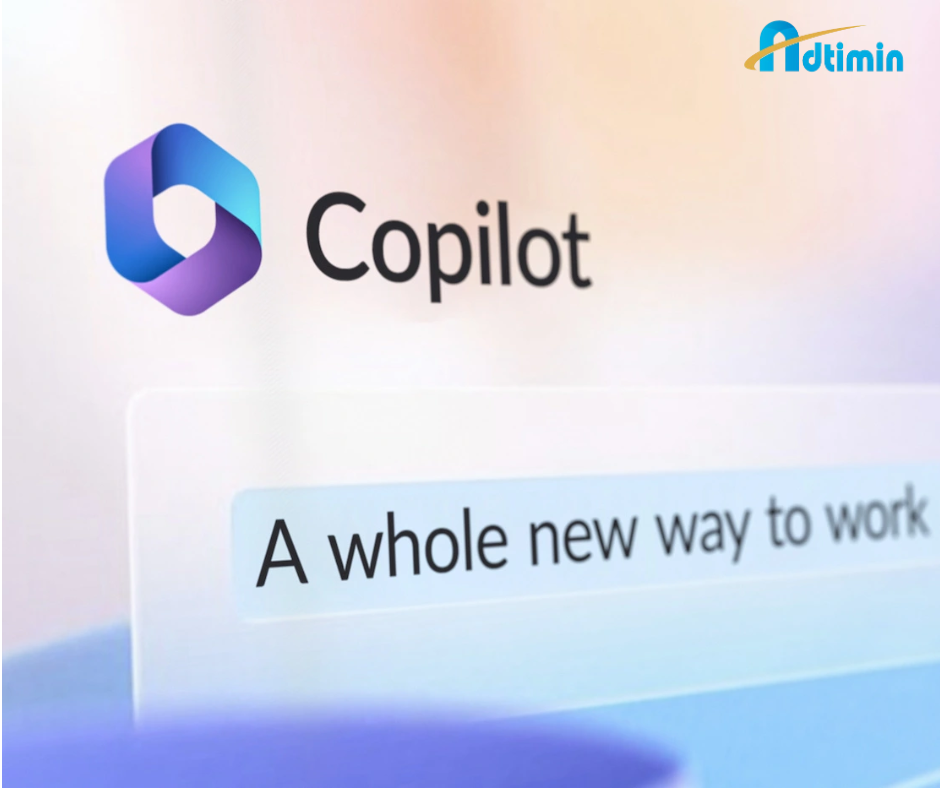
Một số câu hỏi khách hàng thường thắc mắc khi sử dụng Copilot
Copilot có ở bản miễn phí không?
Trả lời: Hiện tại Microsoft chưa hỗ trợ bản miễn phí sử dụng tính năng này
Copilot có thay thế tôi viết không?
Không, Copilot chỉ là công cụ hỗ trợ bạn trong quá trình làm việc
Dữ liệu có an toàn không?
Microsoft cam kết bảo mật.
